您可以很容易地厌倦了一直盯着同一壁纸。设置新计算机是个性化新计算机并使其感觉自己自己的好方法。但是,当您无法更改计算机上的桌面壁纸时,这真的很烦人。在本文中,我们将探讨几种在Windows 11上解决此问题的不同方法。
方法1:重置转码壁纸缓存
1。按Windows + R打开“运行对话框”。然后,键入以下命令,然后单击“确定:
参见:如何禁用点击壁纸以在MacOS 14 SONOMA中的Mac上显示桌面
%USERPROFILE%AppDataRoamingMicrosoftWindowsThemes
2。一旦主题文件夹打开,重命名或删除“转码墙纸”文件。右键单击文件,然后选择“重命名“。将名称更改为“转码壁纸.bak”或其他。
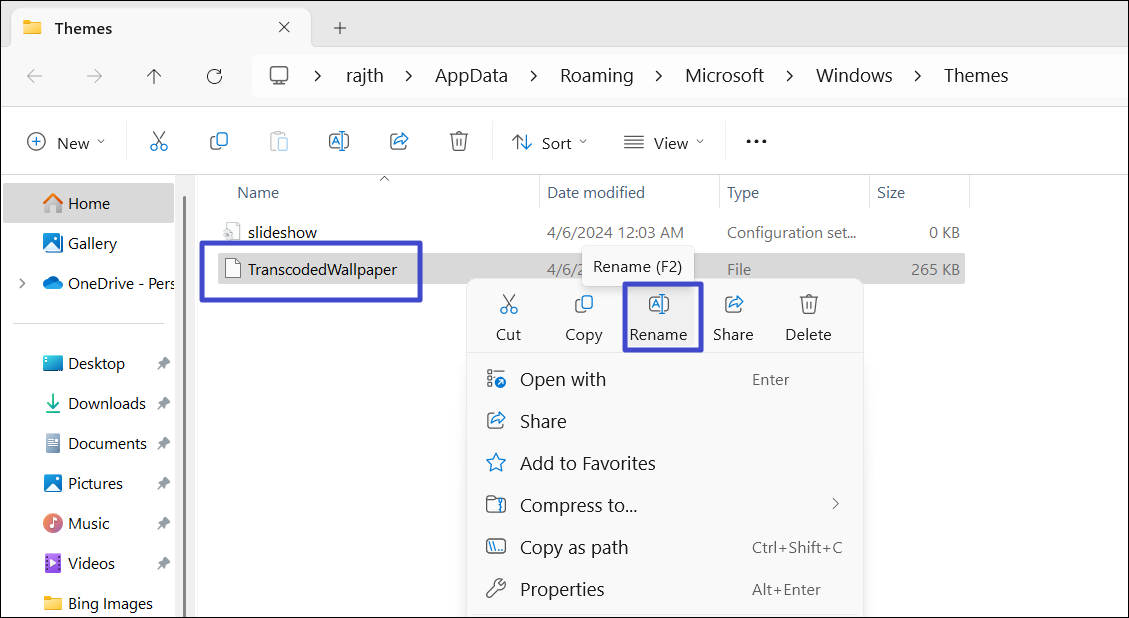
3。接下来,打开“幻灯片””通过双击它来归档。文件在记事本中打开后,选择所有文本并将其删除。
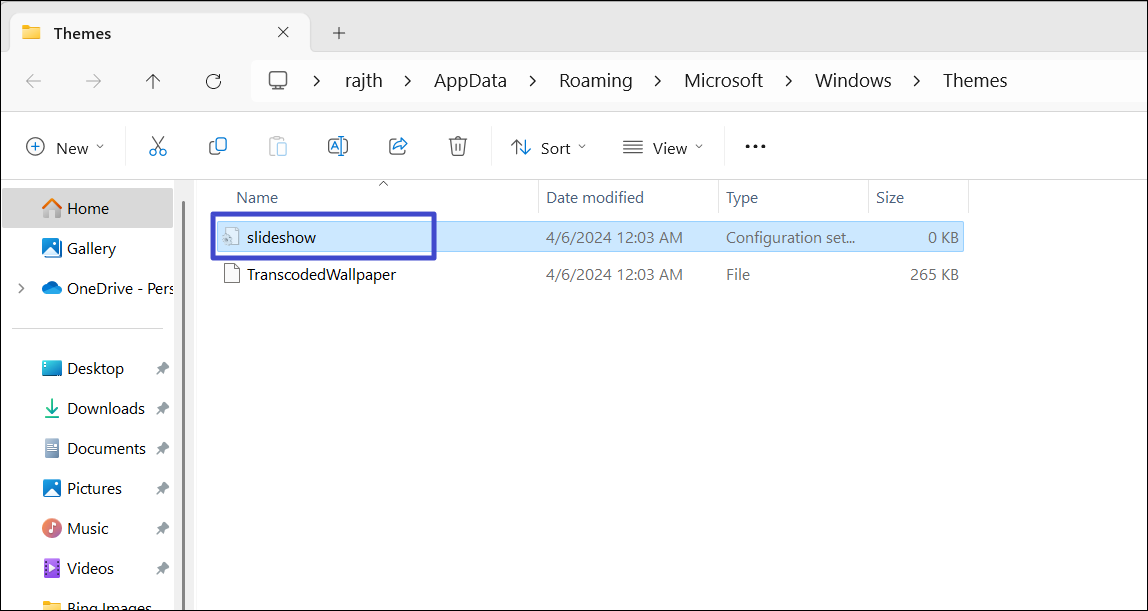
4。完成这些步骤后,尝试再次更改墙纸。
方法2:在设置中禁用幻灯片功能
1。打开Windows设置,并导航到“个性化”>“背景“。
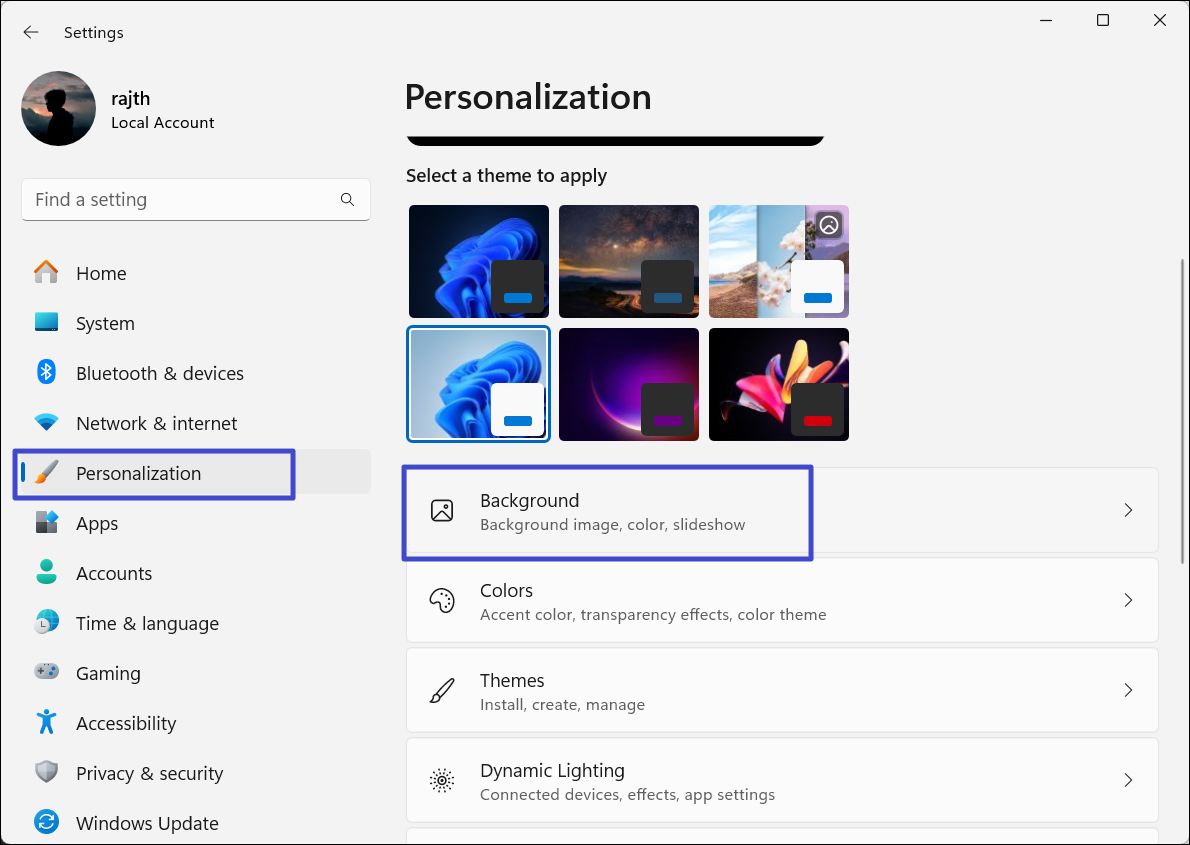
2。单击旁边的下拉菜单个性化您的背景然后选择“图片“。
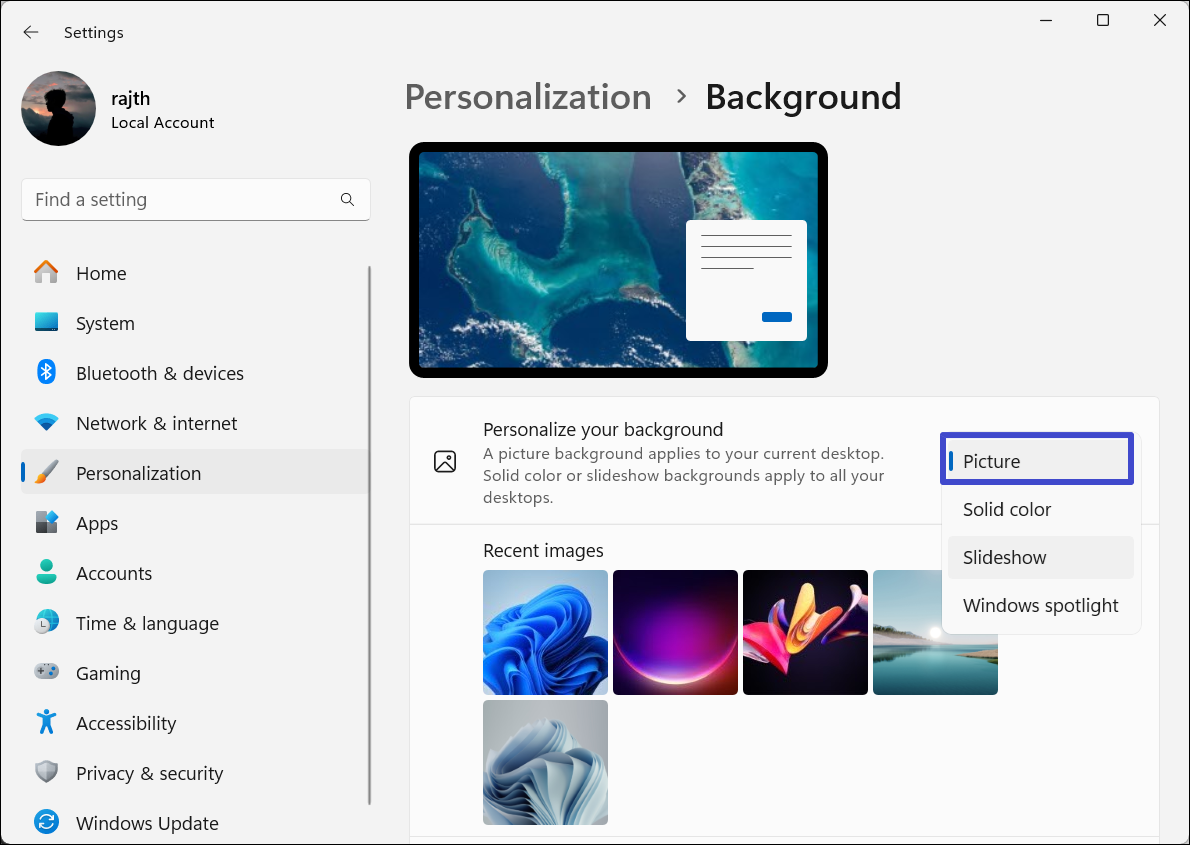
3。然后,在下面选择一张图片或使用“浏览照片”选项可以从您的计算机中选择图像。
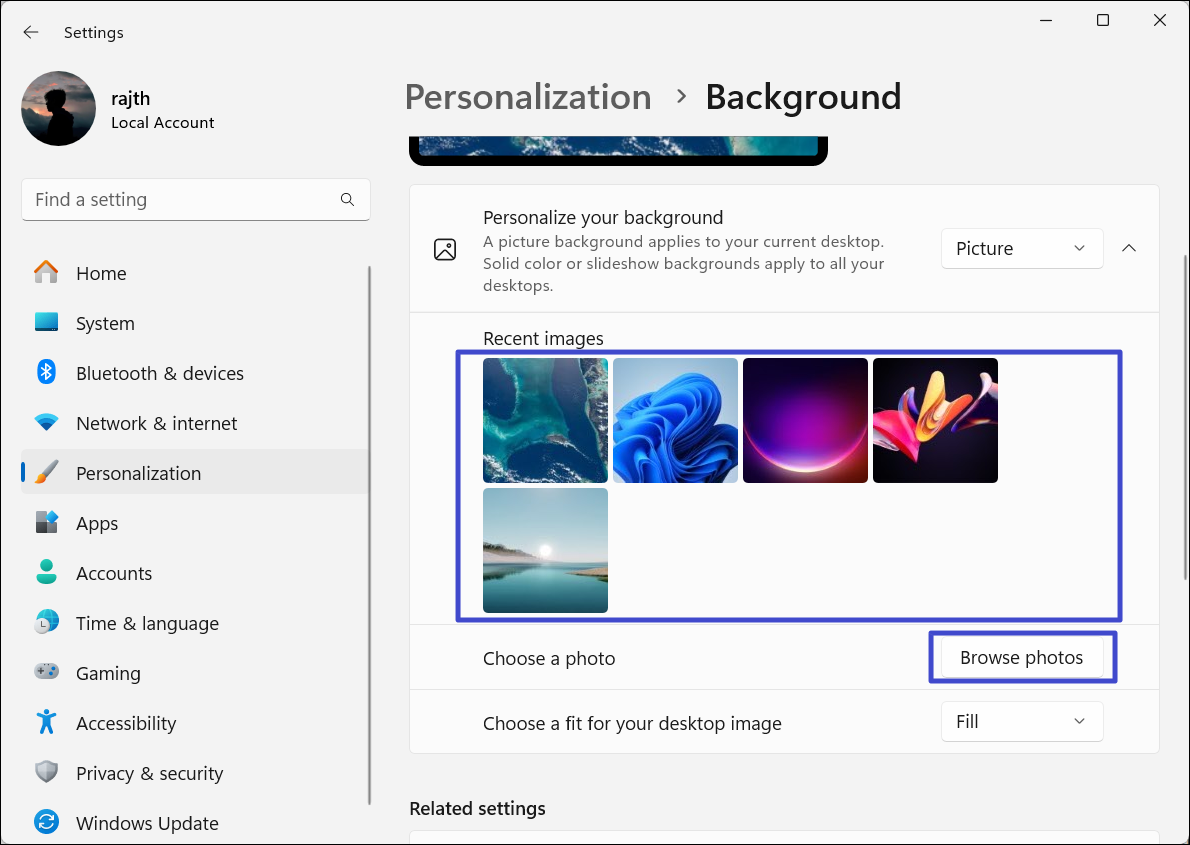
方法3:使用文件资源管理器更改桌面背景
如果您的窗户未激活或试用期结束,则无法更改Windows 10和11上的壁纸。但是,如果您想更改未激活的Windows 11系统上的壁纸,请遵循以下简单技巧:
1。右键单击要将图像设置为墙纸,选择“开放”,然后单击“画“。
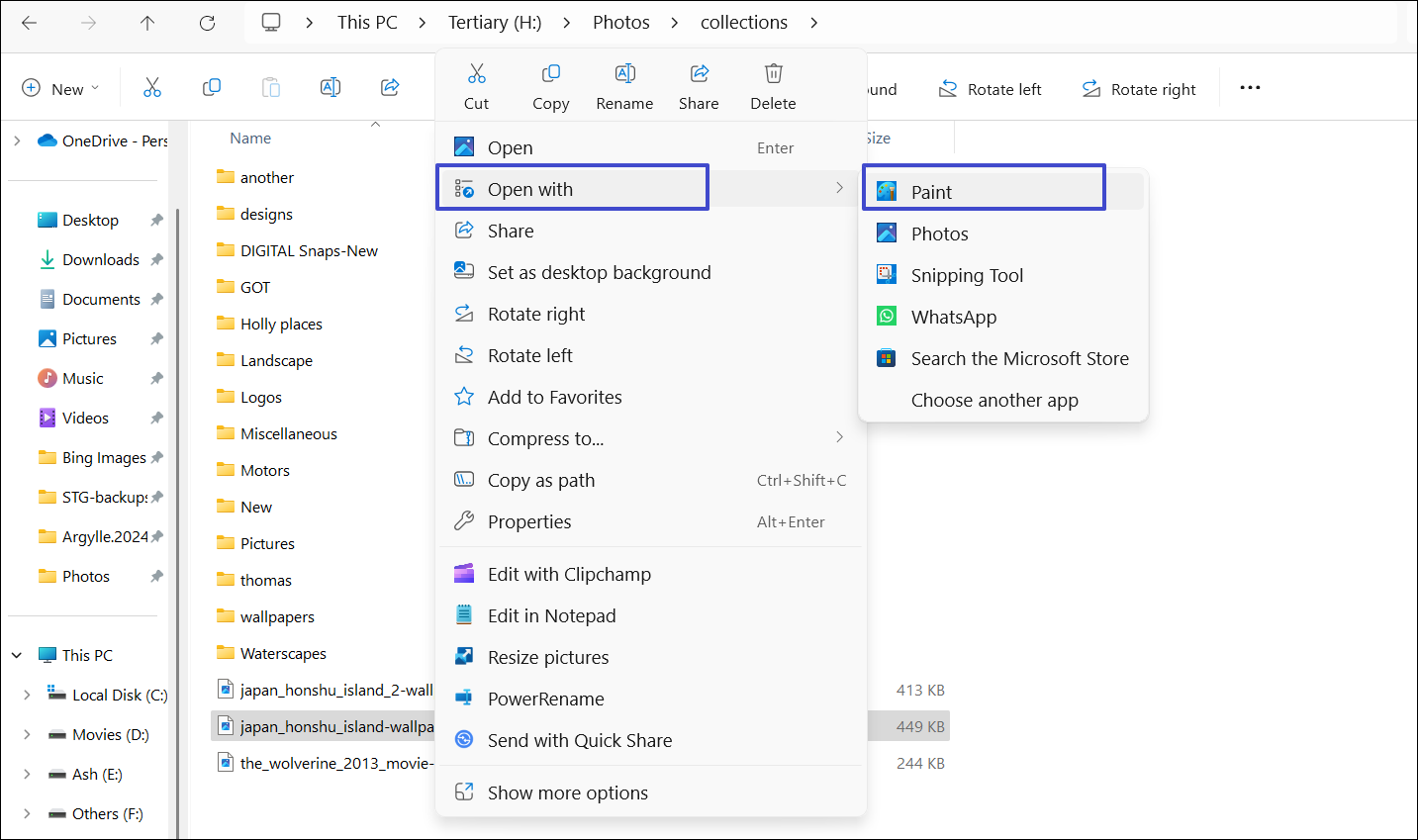
2。在油漆应用中,单击“文件”菜单,徘徊在设置为桌面背景”选项,然后选择一个合身。
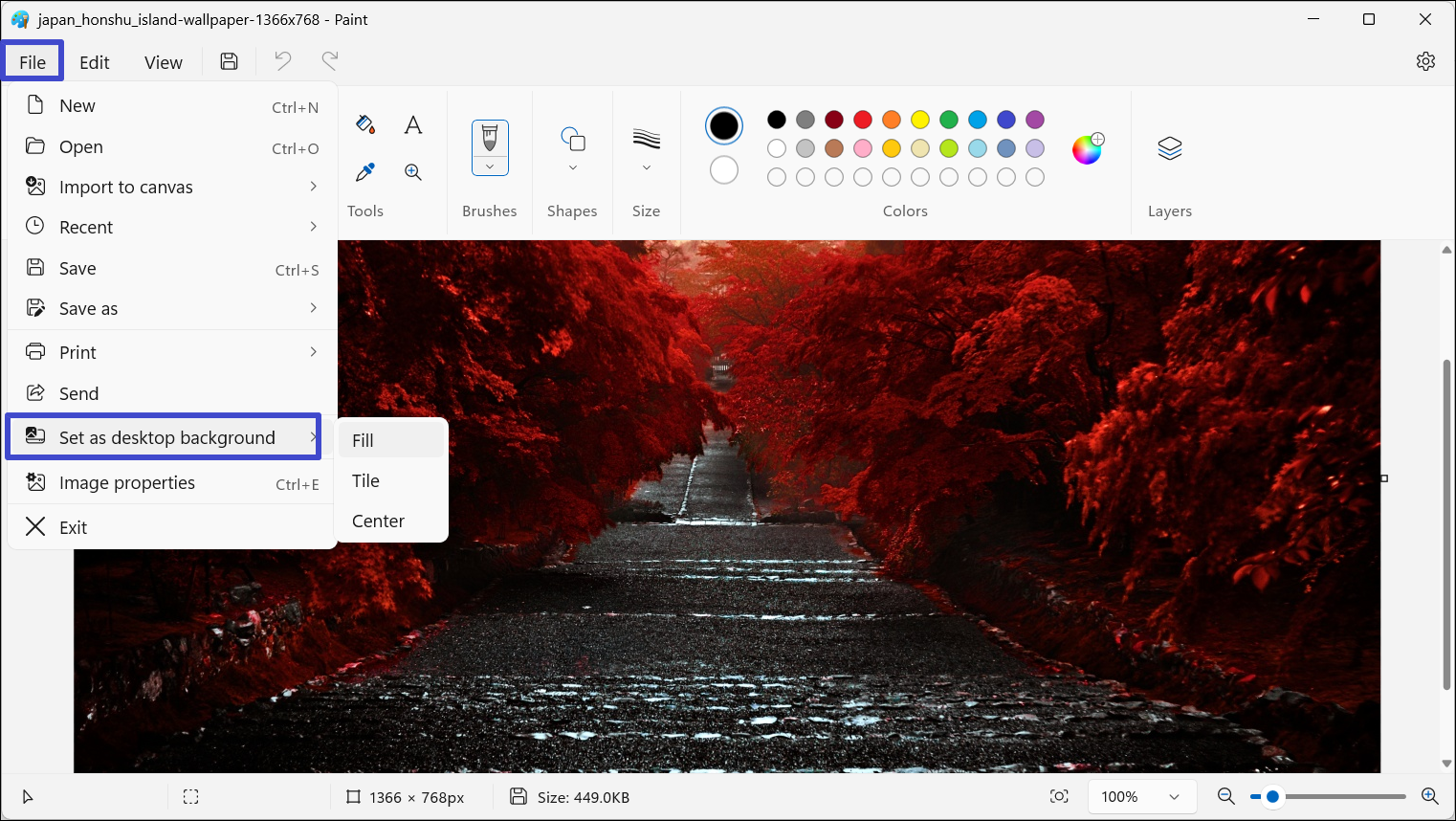
3。或者,双击图像在照片应用程序中打开图像。
4。单击三个点按钮,悬停在“设置为”,然后选择“背景“。
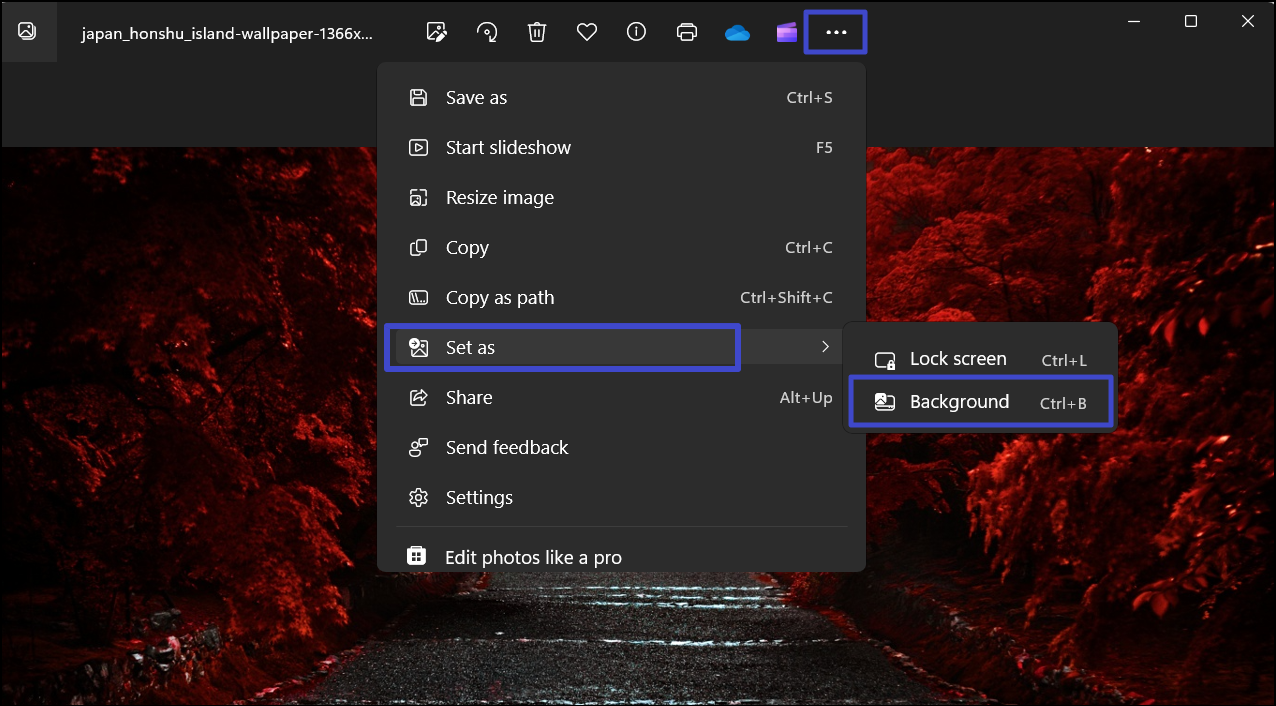
方法4:关闭删除背景设置
1。打开控制面板,更改“查看“ 到 ”大图标”,然后单击“易于进入中心“。
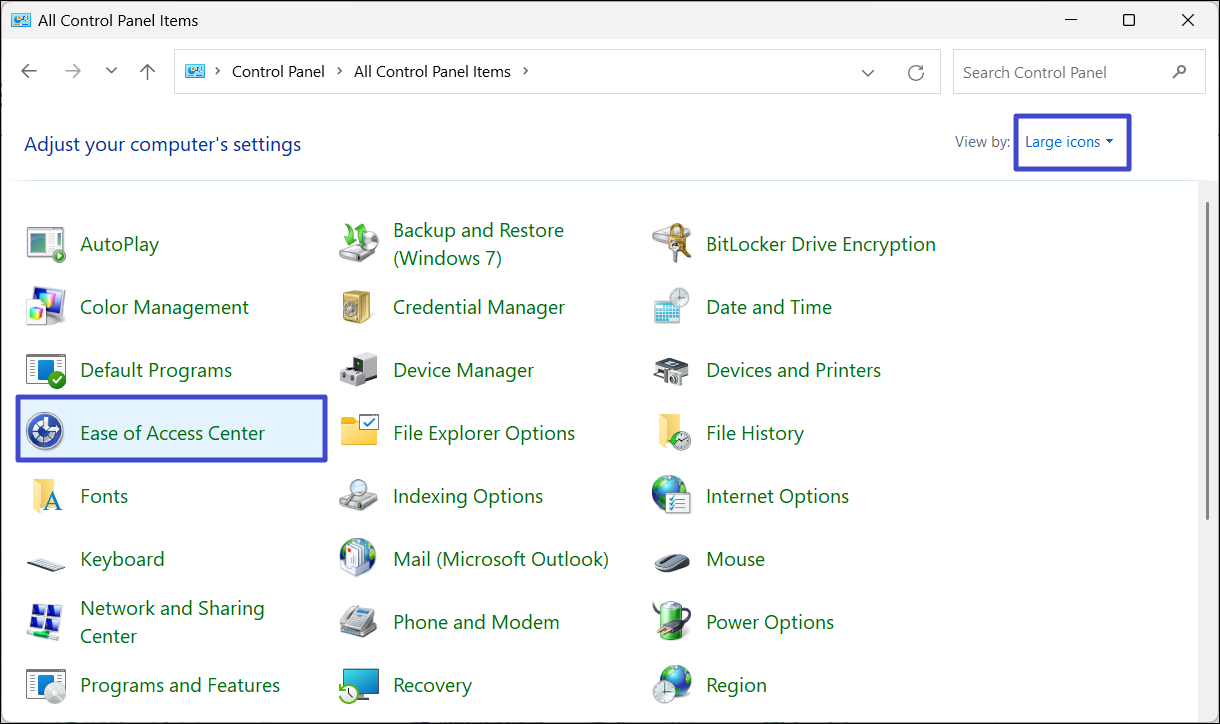
2。在探索所有设置下,单击“使计算机更容易看到“。
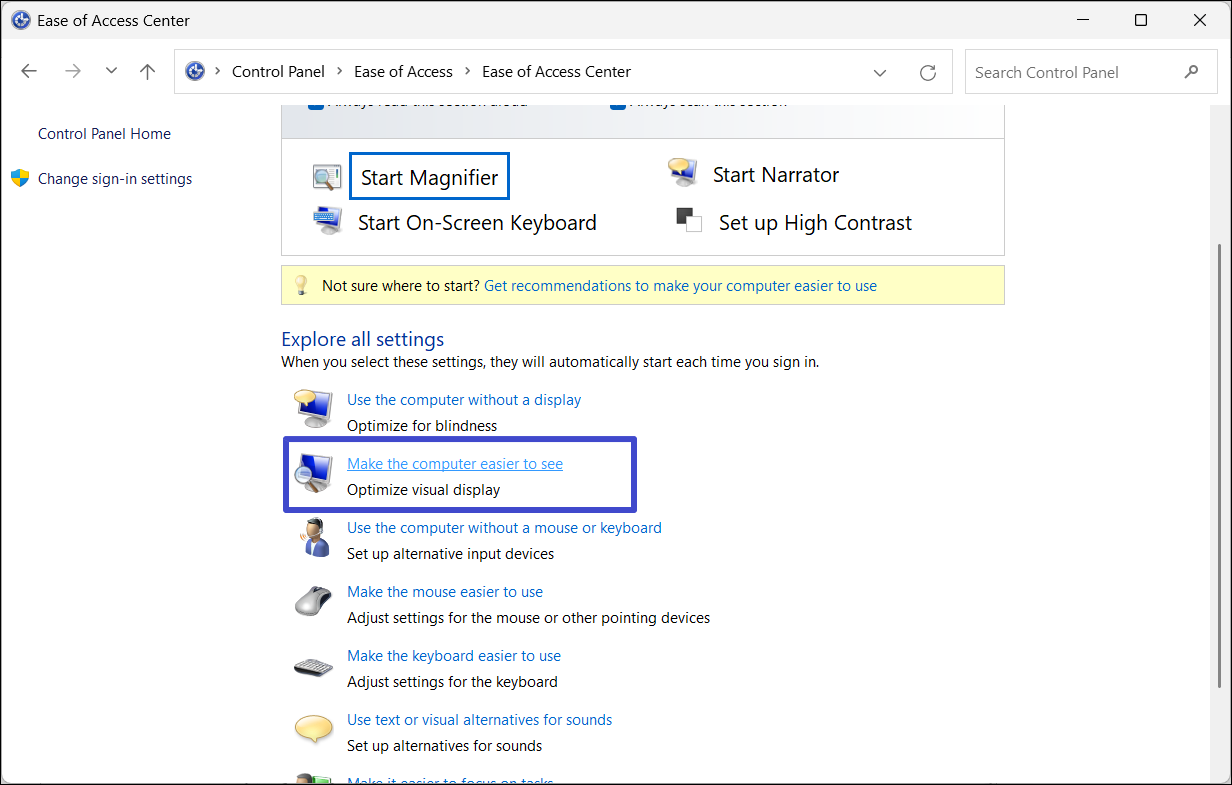
3。取消选中删除背景图像 (可用的地方)””然后单击“申请”。然后,单击“好的“。
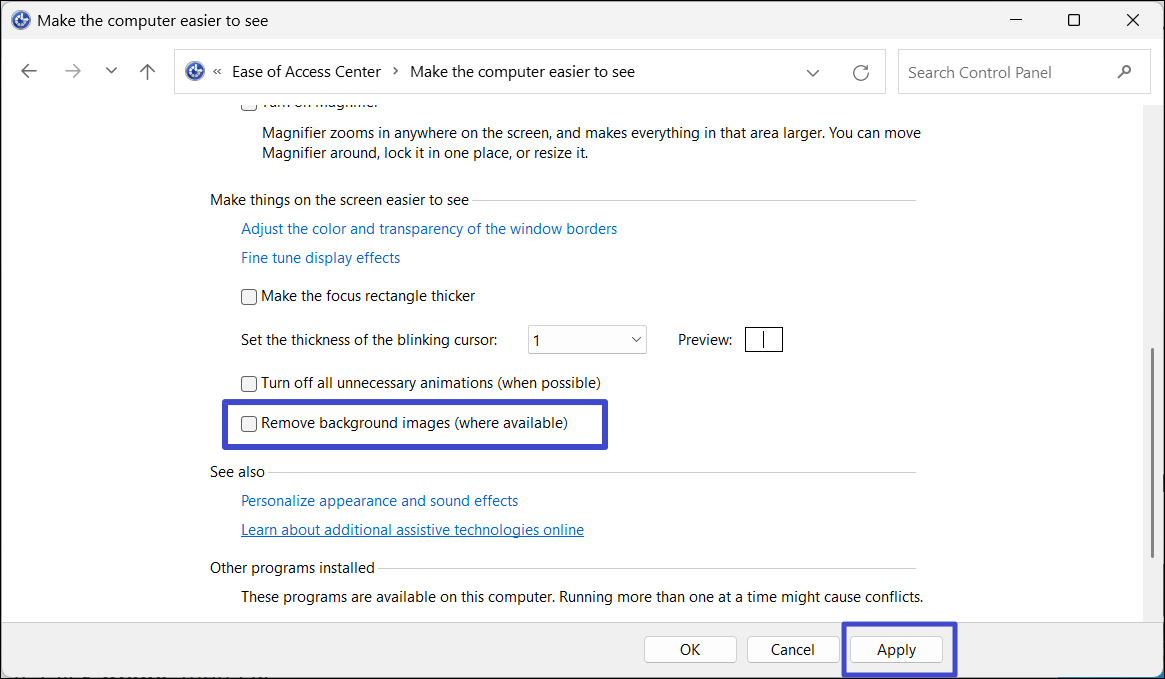
方法5:更改Windows注册表
1。按Windows + R,输入“登记”在运行对话框中,然后点击Enter。
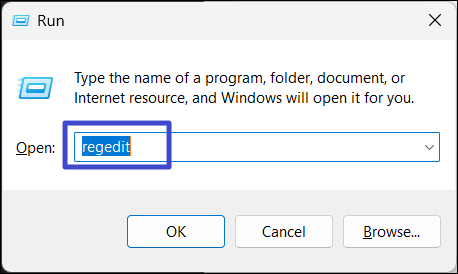
2。在注册表编辑中,复制地址栏中的以下路径并命中输入:
HKEY_LOCAL_MACHINESOFTWAREMicrosoftWindowsCurrentVersionPolicies
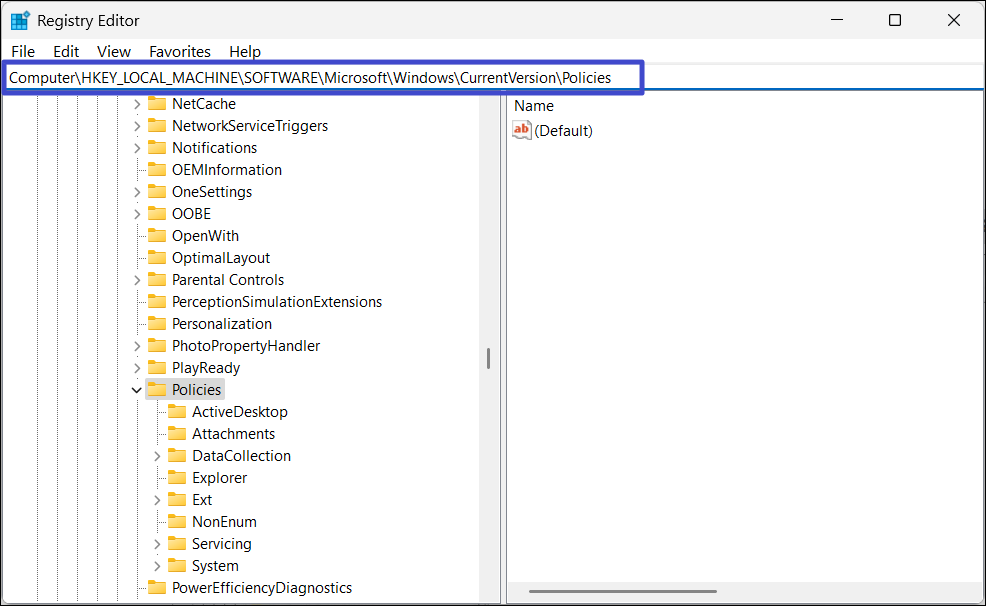
3。根据政策,选择“Activedesktop“。如果您没有此键,请创建它。
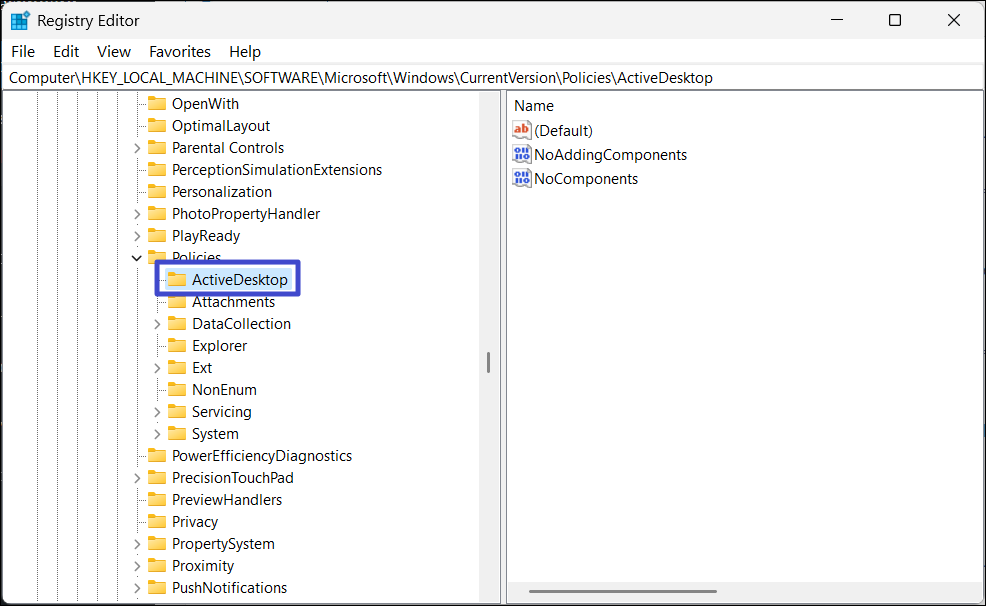
4。在右侧,右键单击一个空区,然后选择“新的”>“dword(32位)值”。
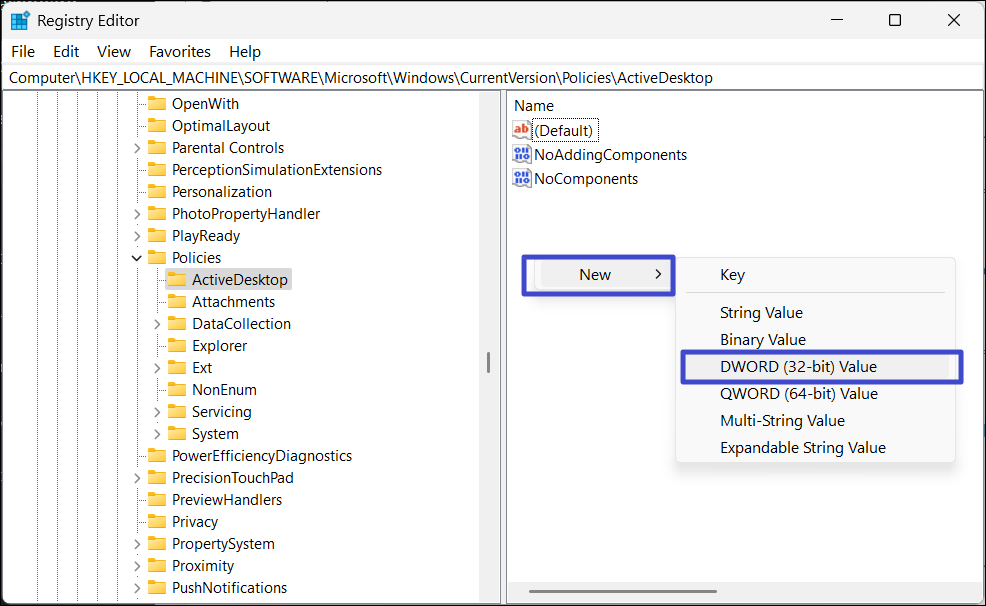
5。然后,将新创建的dword重命名为“NochangingWallpaper”。
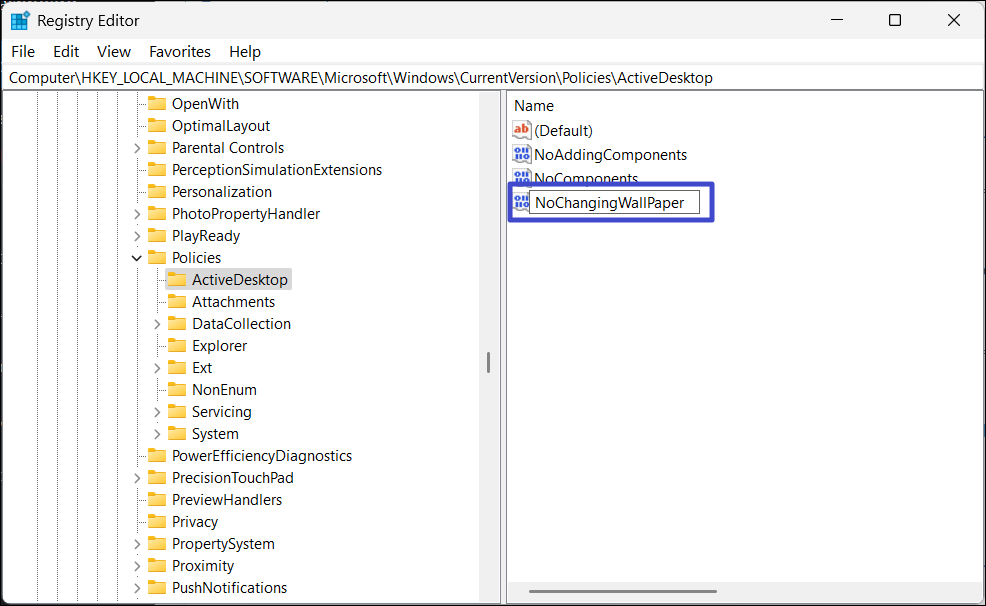
6。双击dword并确保设置值0英寸。
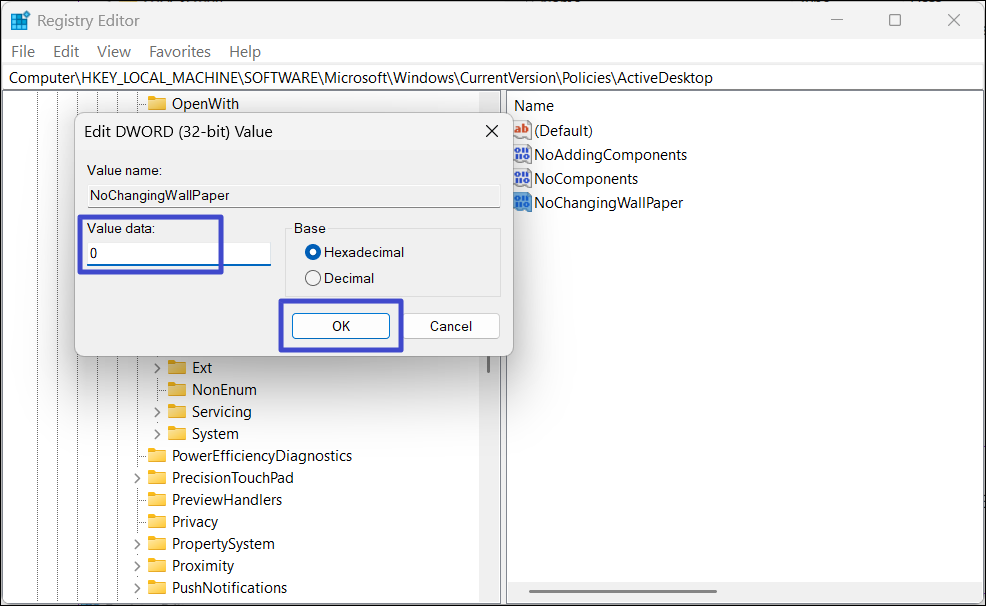
7。然后,重新启动PC以应用更改。
方法6:修改组策略编辑器
1。打开运行命令,键入“gpedit.msc”,然后单击“好的“。
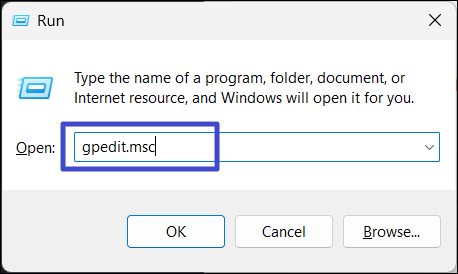
2。一旦打开本地组策略编辑器,请转到以下位置:
User Configuration > Administrative Templates > Control Panel > Personalization
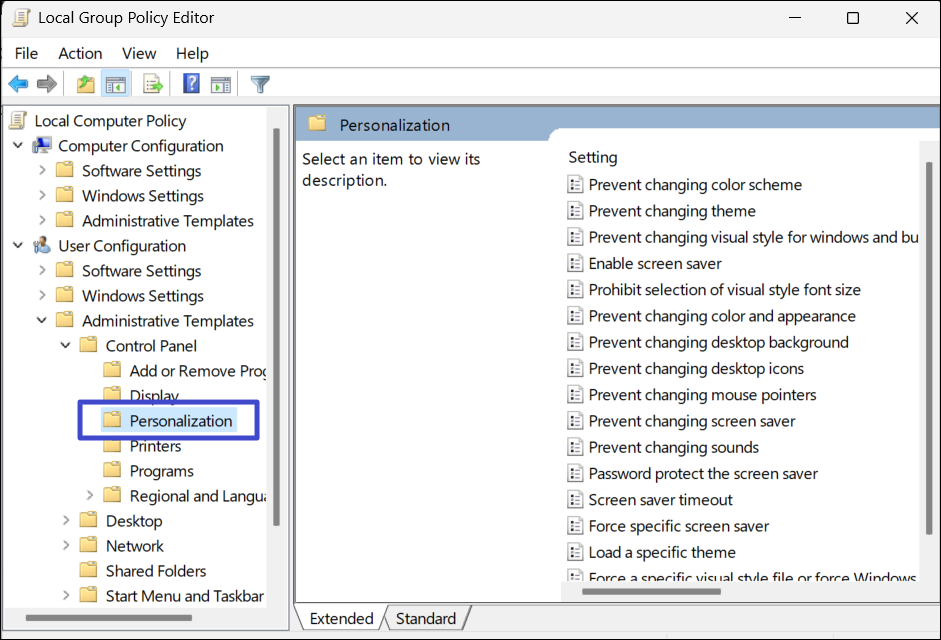
3。在右窗格上,查找并双击“防止更改桌面背景“ 环境。
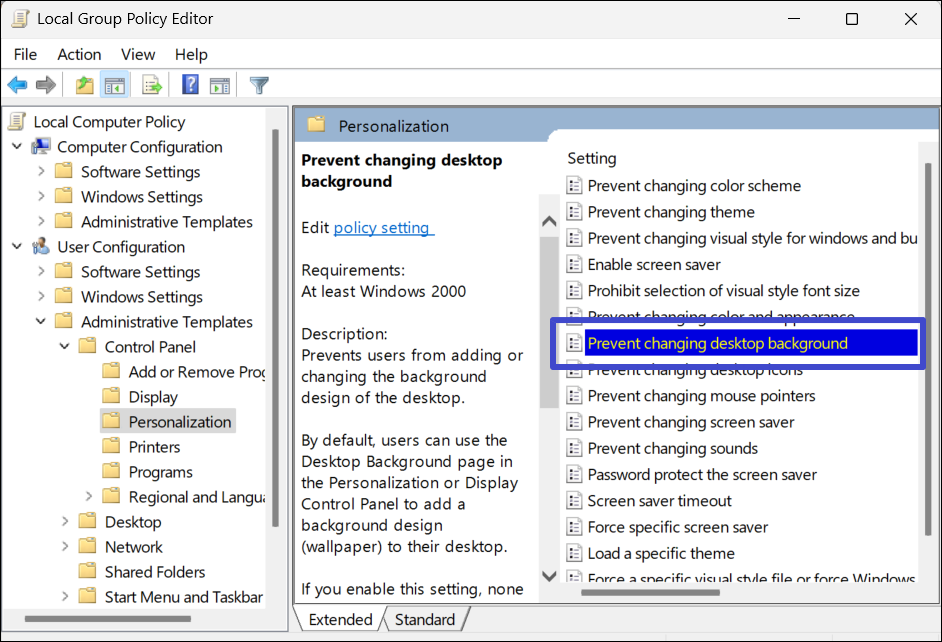
4。在出现的新窗口上,选择“未配置“ 或者 ”禁用”,然后单击“申请“。然后,单击”好的“。
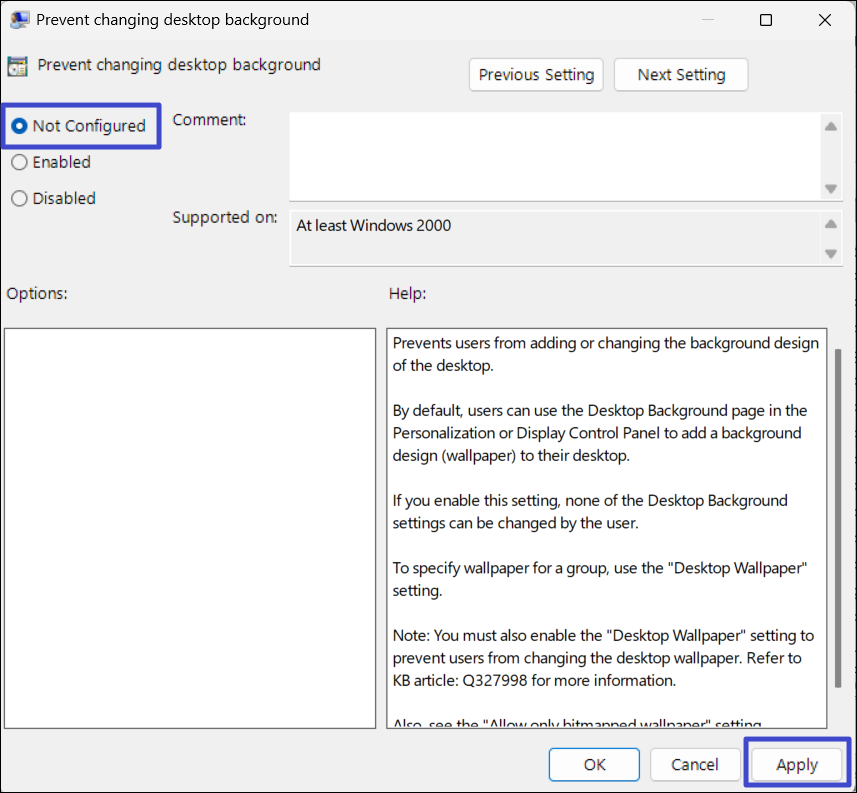
视频修复
为了进一步帮助,请查看此视频修复,以说明上述解决方案:
就是这样。
